Kalifornský gigant velmi často přichází s aktualizacemi pro veškeré své operační systémy, díky čemuž se stále dočkáváme nových funkcí a možností. V dnešní době už toho chytré jablečné telefony a tablety umí opravdu hodně a je velmi složité mít nad novými funkcemi neustále přehled. Čas od času pro vás tedy na našem magazínu připravujeme články, ve kterých se díváme na nějaké skrytější funkce, o kterých někteří uživatelé vůbec nemuseli vědět. Takový článek jsme pro vás připravili i dnes a konkrétně se v něm podíváme na 5 skrytých možností a gest na iPhone.
Mohlo by vás zajímat
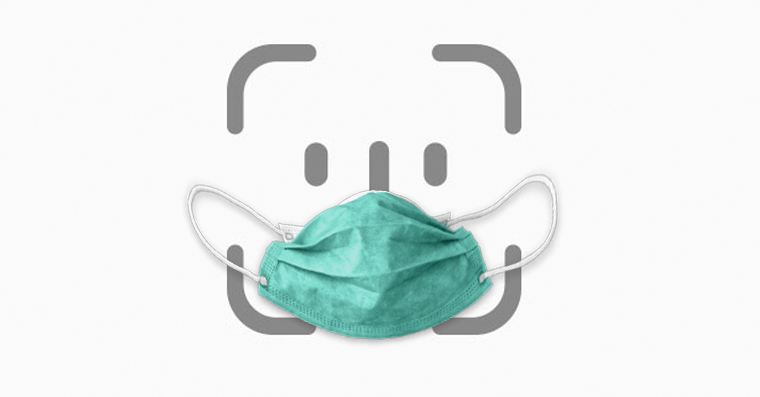
Skrytí stránek na ploše
S příchodem iOS 14 jsme se dočkali přepracovaní domovské obrazovky. Konkrétně Apple přišel mimo jiné s novou funkcí, která se nazývá Knihovna aplikací. Tu najdete na poslední stránce plochy a nachází se v ní veškeré aplikace, které používáte jen zřídka. Tyto aplikace jsou zde seřazeny do jednotlivých kategorií, popřípadě je můžete hledat pomocí vyhledávání nahoře. Apple s touto funkcí přišel kvůli tomu, jelikož si většině uživatelů pamatuje rozmístění aplikací pouze na prvních dvou stránkách – o zbytku nemá přehled. Knihovna aplikací se však stala velmi kontroverzní a uživatelé ji bohužel spíše nepřijali. Kromě toho si můžete na domovské stránce skrýt jednotlivé stránky s aplikacemi – stačí, abyste na volném místě podrželi prst, čímž se ocitnete v režimu úprav. Zde pak ve spodní části klepněte na tečky představující počet stránek. Objevíte se v rozhraní, kde už lze jednoduše konkrétní stránky skrýt, a to odškrtnutím. Jakmile budete mít stránky skryté, klepněte vpravo nahoře na Hotovo.
Přesun mezi aplikacemi a webovými stránkami
Jestliže se na vašem iPhonu nacházíte v nějaké aplikaci, ve které se pohybujete v rámci úrovní (například Nastavení), anebo na webových stránkách v rámci prohlížeče Safari, tak můžete využít jednoduché gesto pro rychlý přesun mezi jednotlivými úrovněmi či stránkami. Jestliže se chcete vrátit o úroveň či stránku nazpět, tak stačí, abyste prstem přejeli z levého okraje displeje směrem doprava. Naopak, pokud byste se chtěli vrátit o stránku vpřed, tak stačí, abyste přejeli prstem z pravé hrany displeje směrem doleva. V jednotlivých aplikacích pak ještě můžete využít možnost pro okamžité navrácení se zpět úplně nahoru – stačí, abyste prstem klepnuli na aktuální čas v horní části displeje. Ihned poté „vyjedete“ v aplikaci úplně nahoru.
Sady widgetů
S příchodem iOS 14 jsme se konečně dočkali přepracování widgetů a stránky s nimi. Nové widgety jsou o mnoho modernější a jednodušší, což rozhodně ocení většině uživatelů. Pokud navíc máte iPhone, tak si jednotlivé widgety můžete přesunout na jakoukoliv stránku s aplikacemi, a to naprosto kdekoliv. Widgetů je k dispozici opravdu nespočet a stačí si jen vybrat. Mnoho uživatelů ale neví o tom, že existuje něco, čemu se říká sada widgetů. Pokud totiž chcete šetřit místem, tak můžete vložit více widgetů do jednoho. Stačí jen, aby měly samotné widgety stejnou velikost. Poté se přesuňte do režimu úprav widgetů (stránka s widgety a dole Upravit) a pomocí ikony + vpravo nahoře přidejte nový widget. Poté přidejte další widget se stejnou velikostí a přesuňte ho na ten původní, dokud nedojde ke splynutí. Tímto způsobem lze na sebe naskládat hned několik různých widgetů. Nakonec nezapomeňte změny potvrdit klepnutím na Hotovo.
Ovládání poklepáním na zadní stranu iPhonu
Další skvělou funkcí, která přibyla v rámci iOS 14, je možnost ovládání zařízení poklepáním na zadní stranu iPhonu. Jestliže vlastníte iPhone 8 a novější, tak si můžete v sekci zpřístupnění nastavit akce, které se automaticky provedou poté, co prstem dvakrát anebo třikrát poklepete. K dispozici je nespočet různých funkcí – od těch jednoduchých v podobě pořízení snímku obrazovky či úpravy hlasitosti, až po ty složitější – například spuštění konkrétní zkratky. Chcete-li si tuto funkci nastavit, tak přejděte do Nastavení, kde klepněte na kolonku Zpřístupnění. Poté je nutné, abyste v kategorii Mobilita a motorika klepnuli na první možnost Dotyk, kde pak sjeďte úplně dolů. Tady naleznete řádek Klepnutí na zadní stranu, který rozklepněte, a poté se přesuňte do Poklepání či Trojí klepnutí. Nakonec si vyberte akci, která se má po zmíněné dvojím či trojím poklepání provést.
Funkce Dosah pro velké iPhony a malé ruce
Apple sice nedávno představil iPhone 12 mini, který cílí na uživatele, jenž hledají kompaktní a výkonný chytrý telefon, avšak ne každý jej musí nutně vlastnit. Většina z nás stále vlastní nějaký starší iPhone, který je oproti 12 mini o mnoho větší, a to proto, jelikož jsme neměli na výběr. Kalifornský gigant si každopádně velikost svých telefonů uvědomuje, stejně jako to, že mohou mít především ženy a všeobecně lidé s menší dlaní problémy s jejich ovládáním. V systému iOS je tak už dlouhou dobu k dispozici funkce Dosah, díky které můžete přesunout horní polovinu obrazovky do té spodní. Tuto funkci aktivujete v Nastavení, kde klepněte na Zpřístupnění, a poté Dotyk, kde Dosah aktivujte. Na iPhone s Face ID lze pak Dosah aktivovat přejetím prstu ze spodní části displeje směrem k jeho spodní hraně, na iPhone s Touch ID pak stačí dvakrát poklepat (nikoliv stisknout) tlačítko plochy.
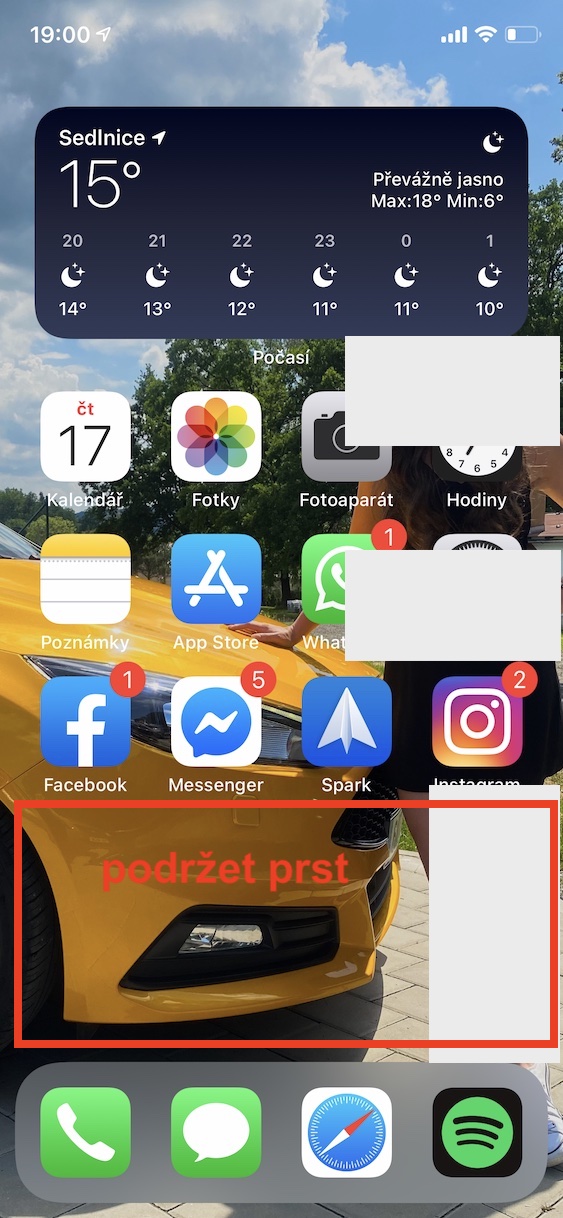
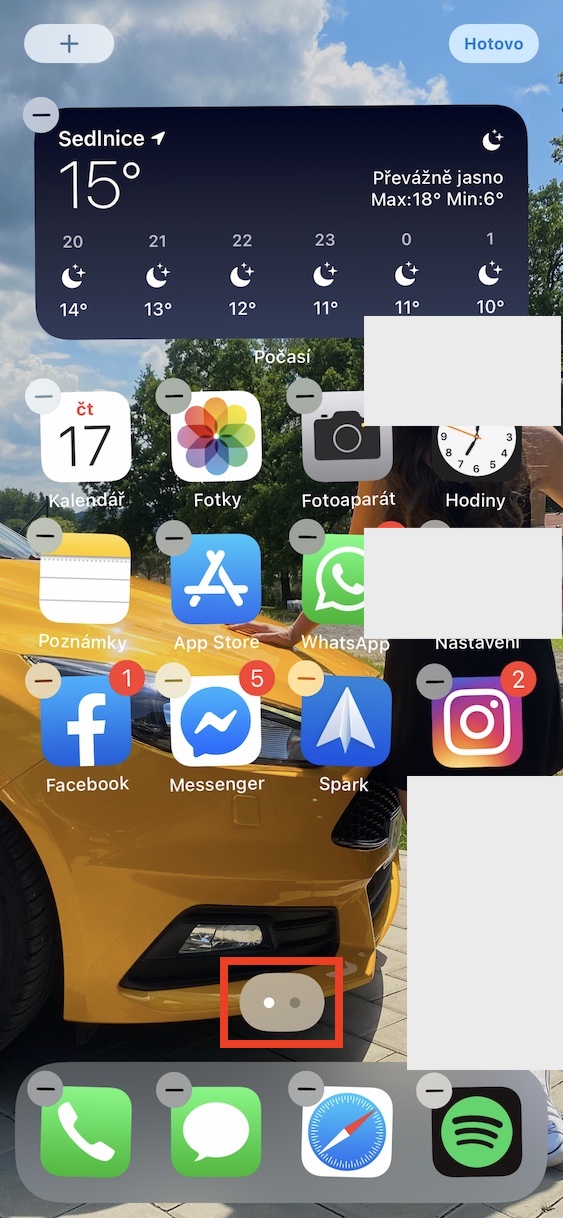
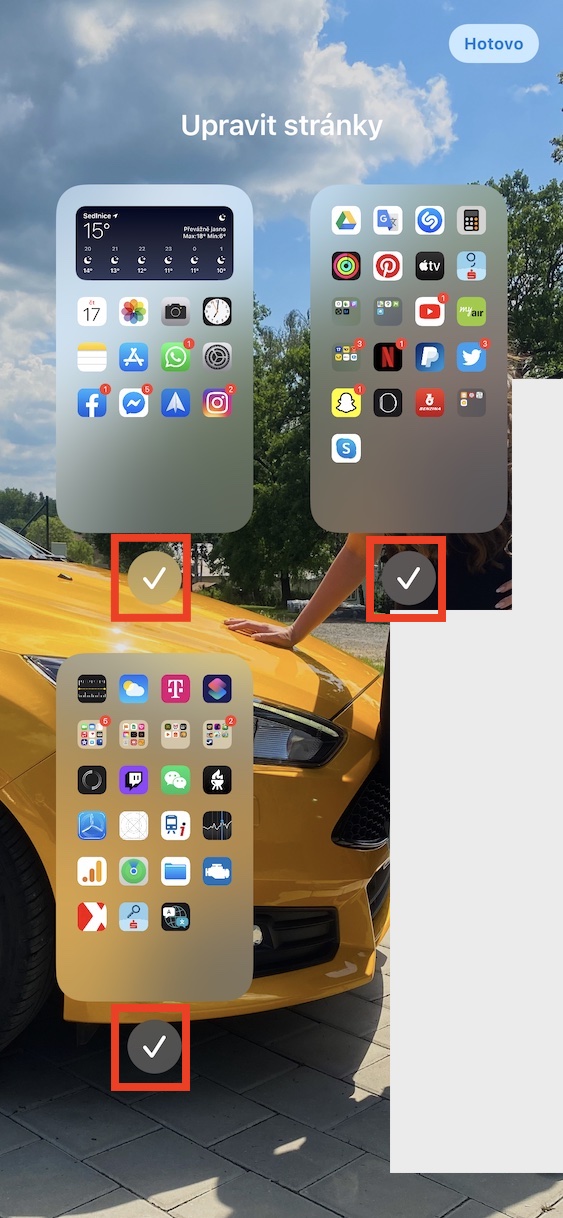
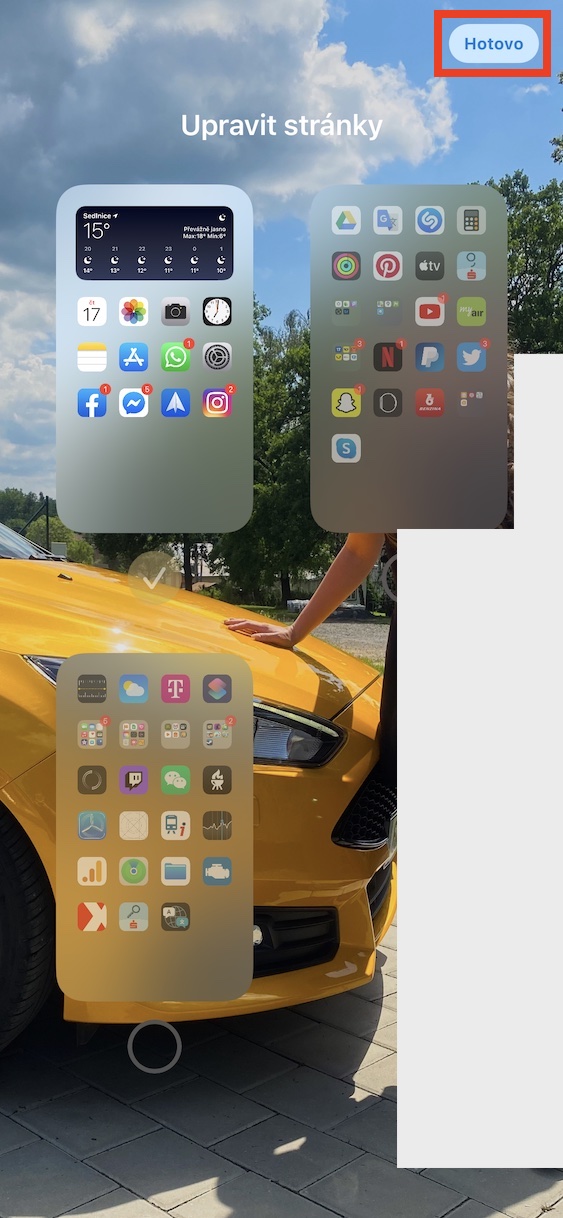
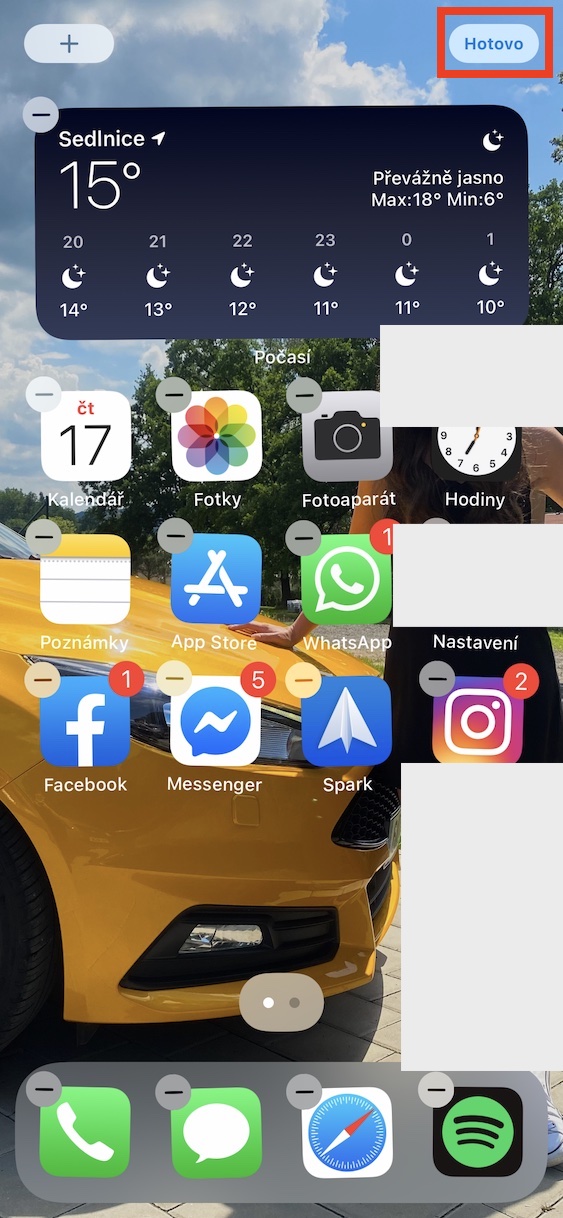
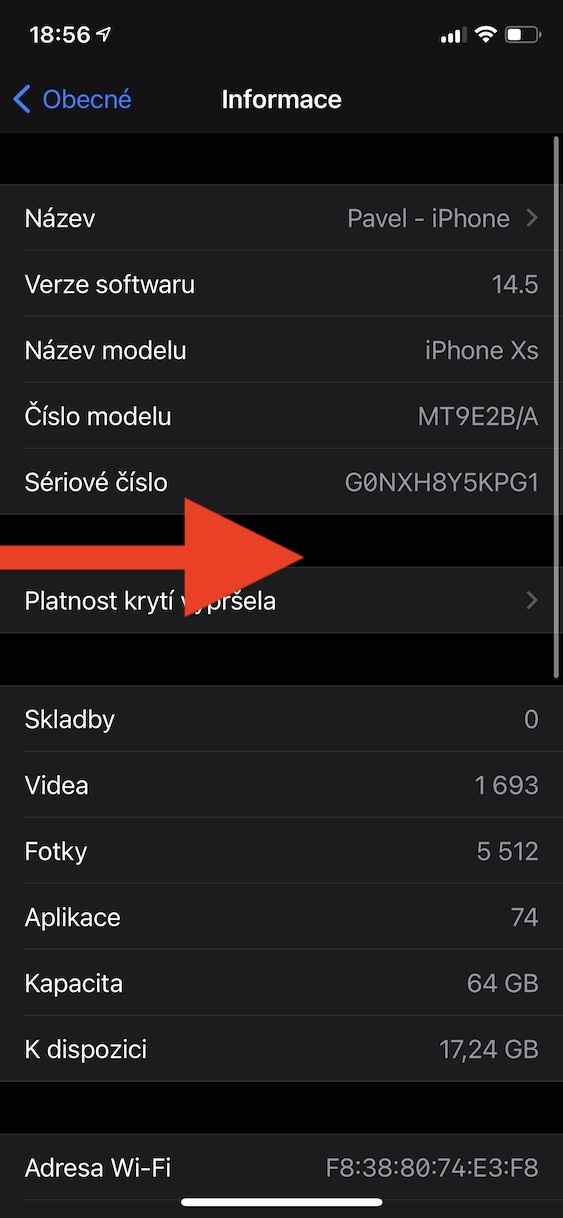
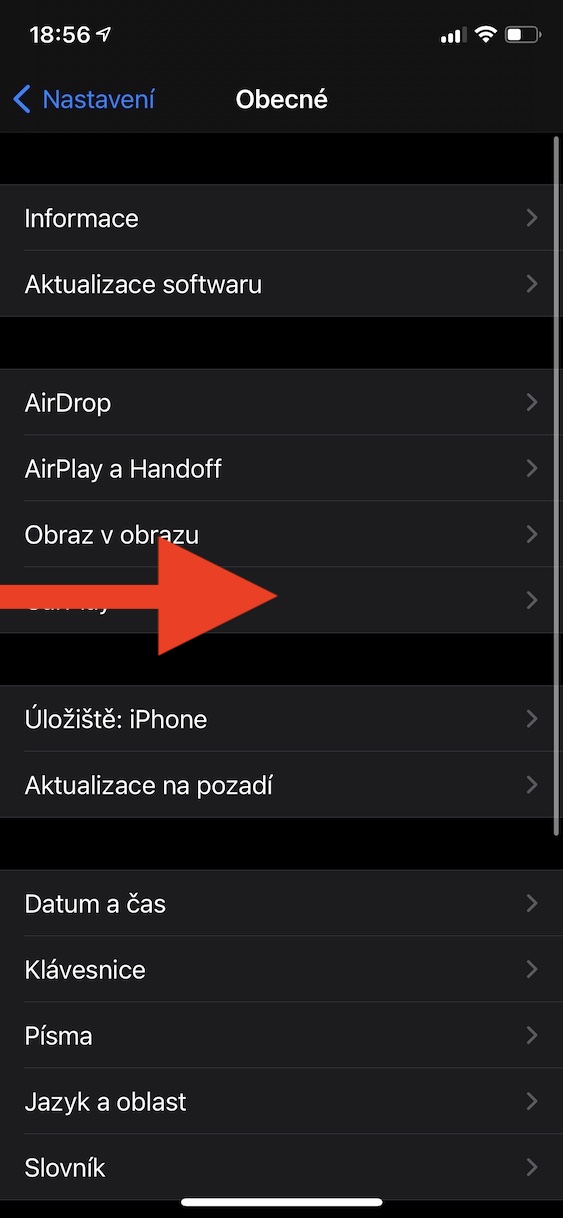
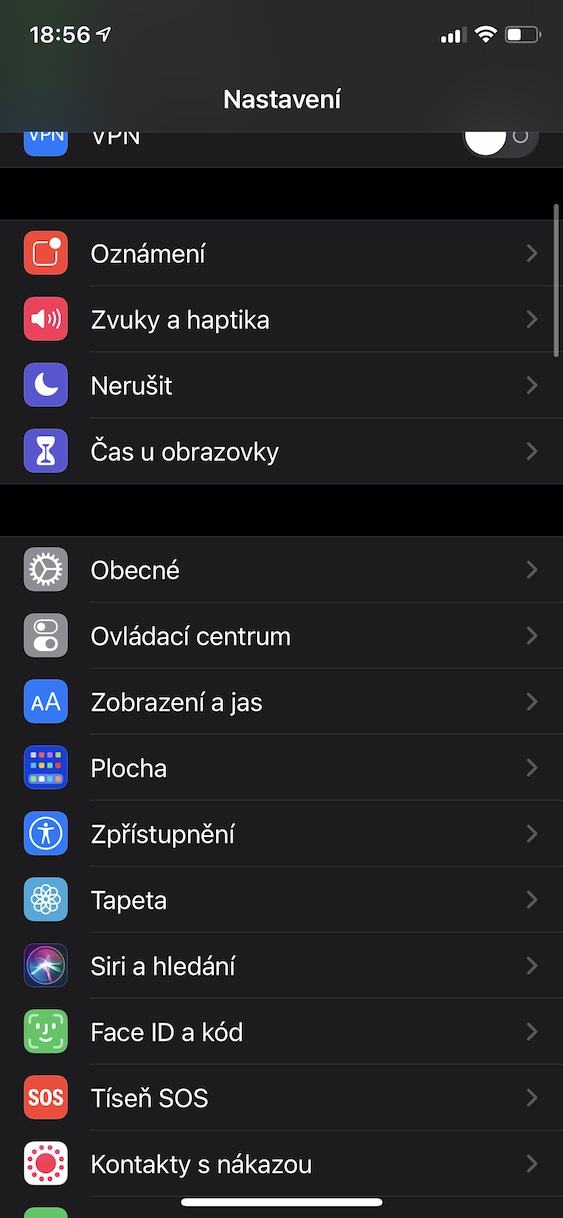
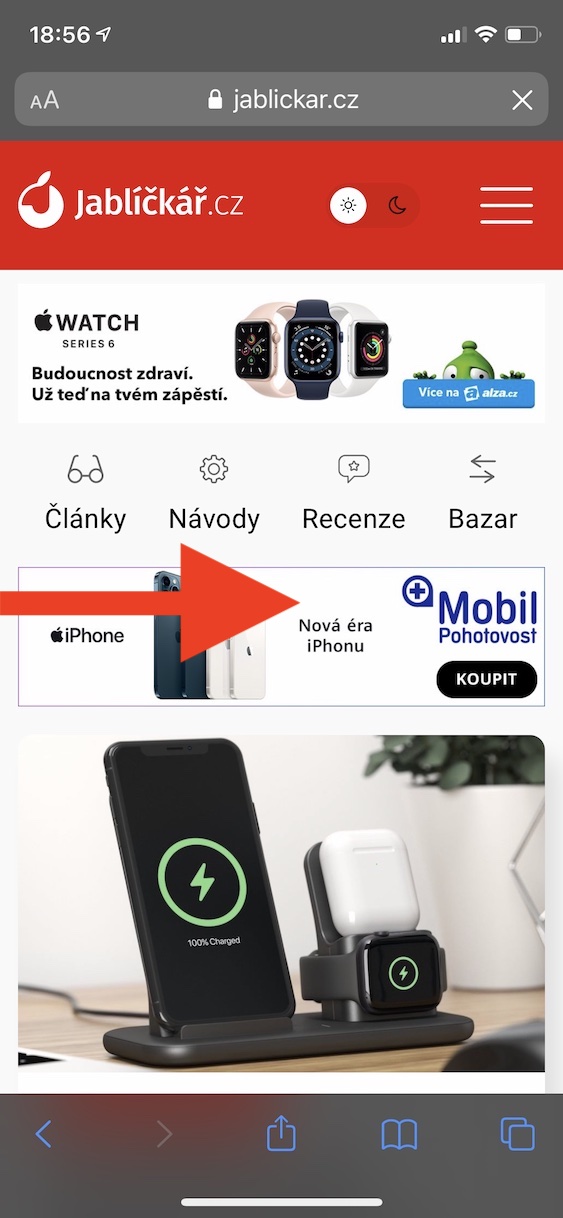
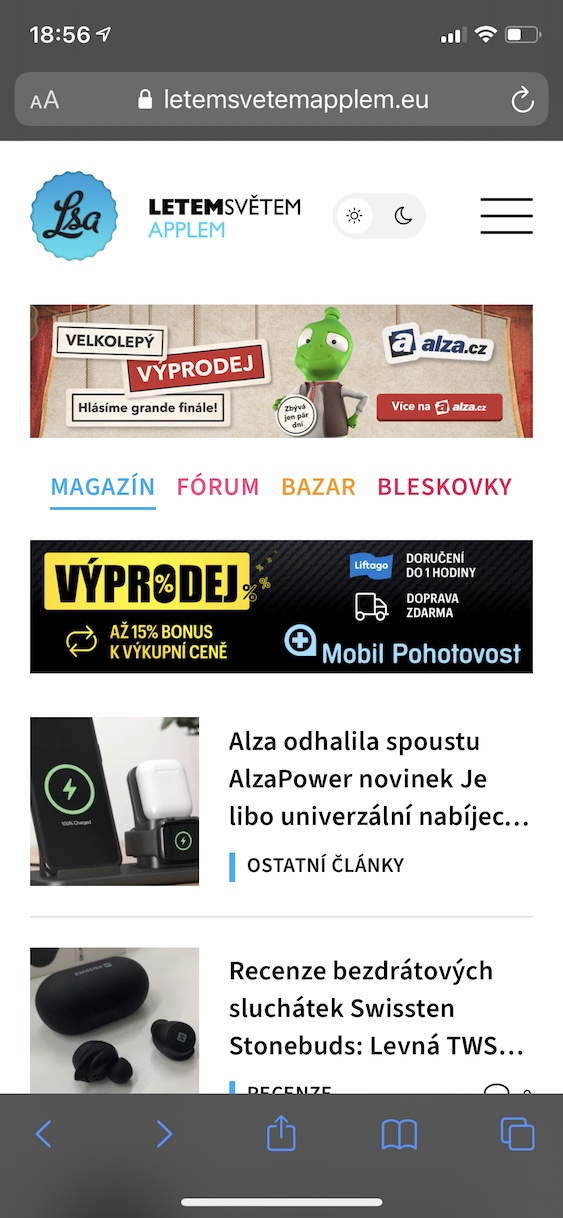
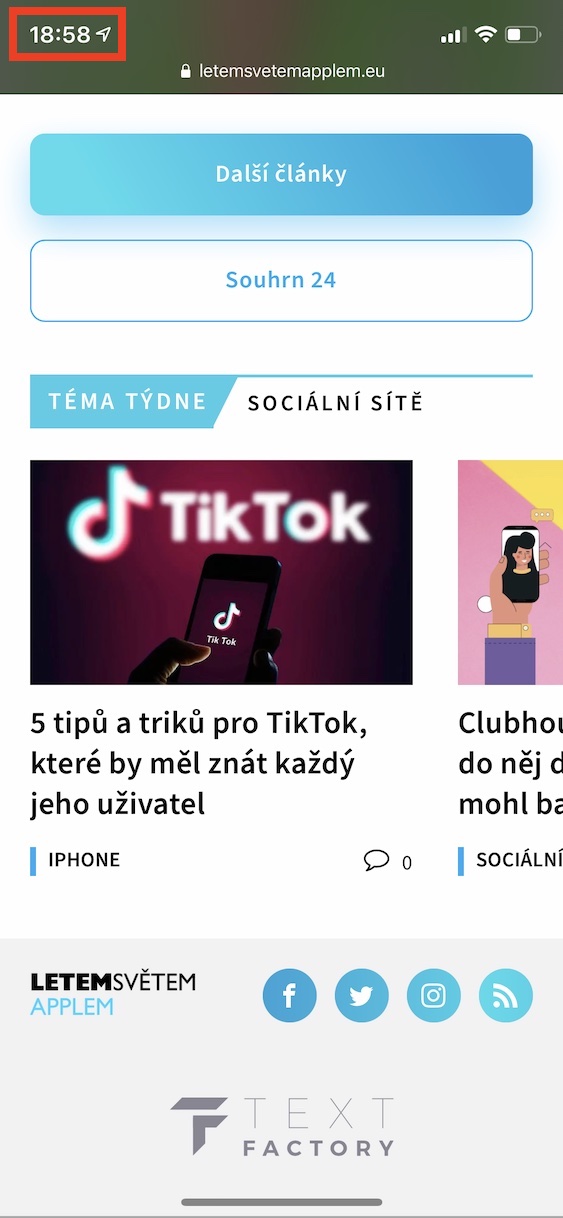
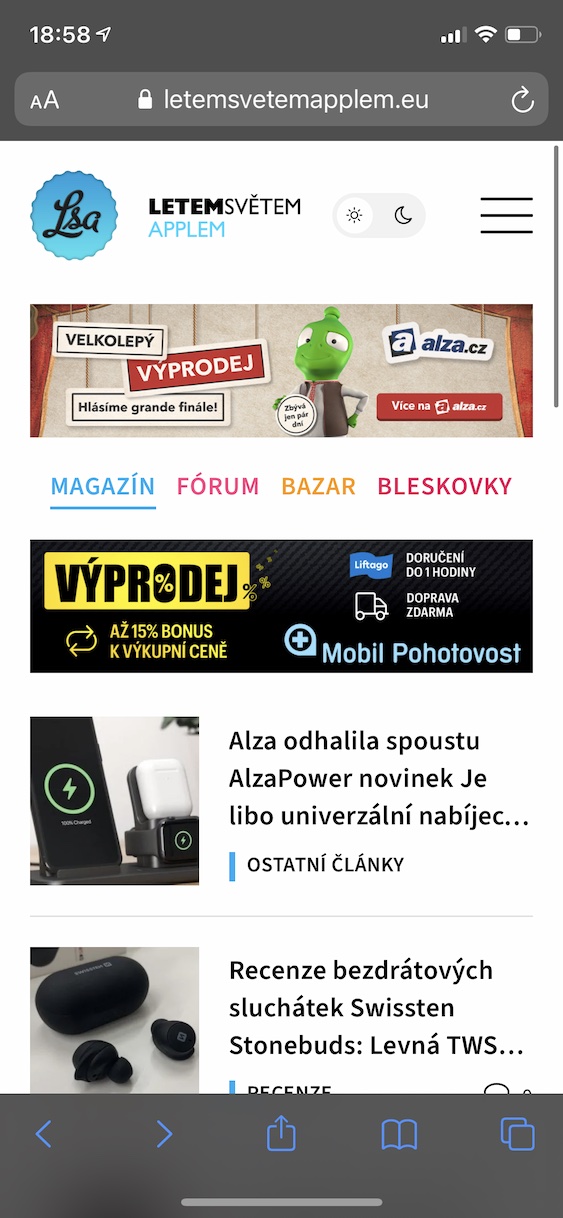
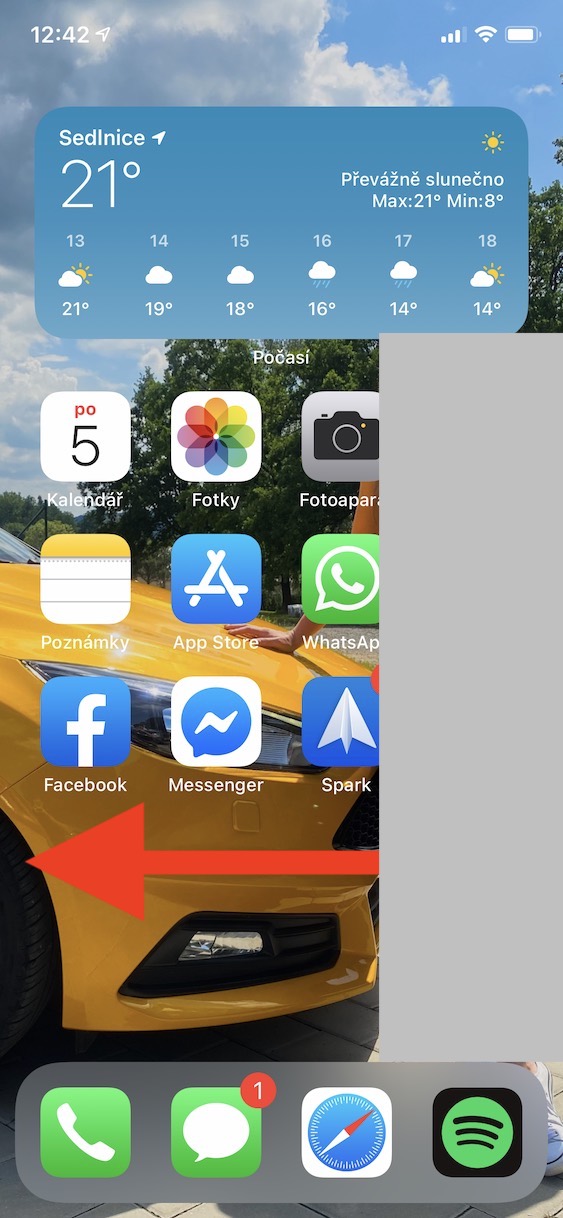
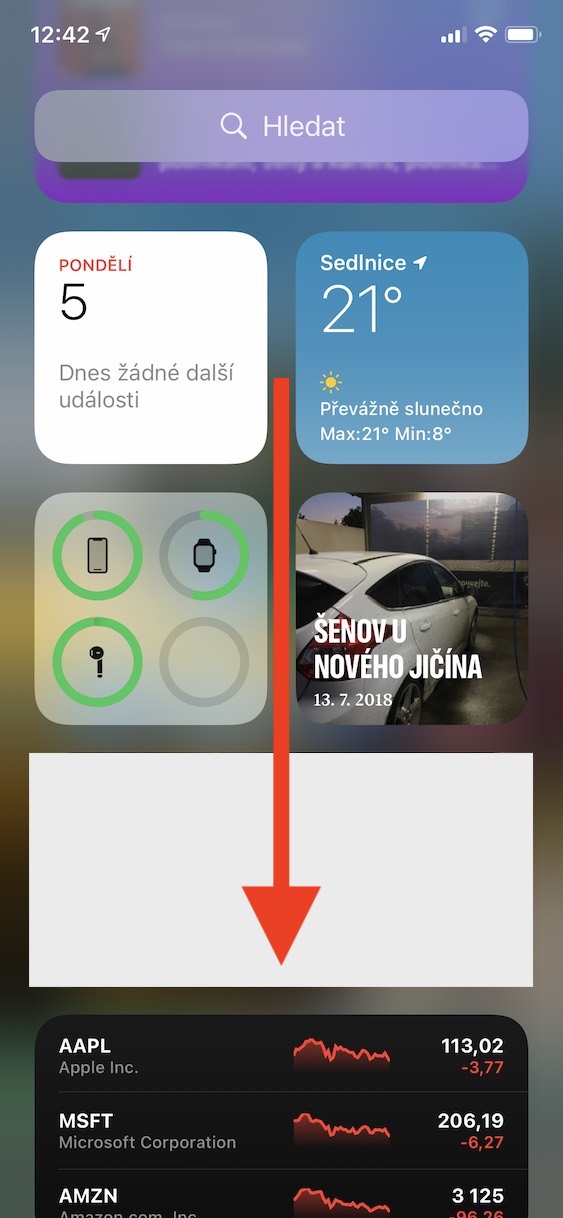
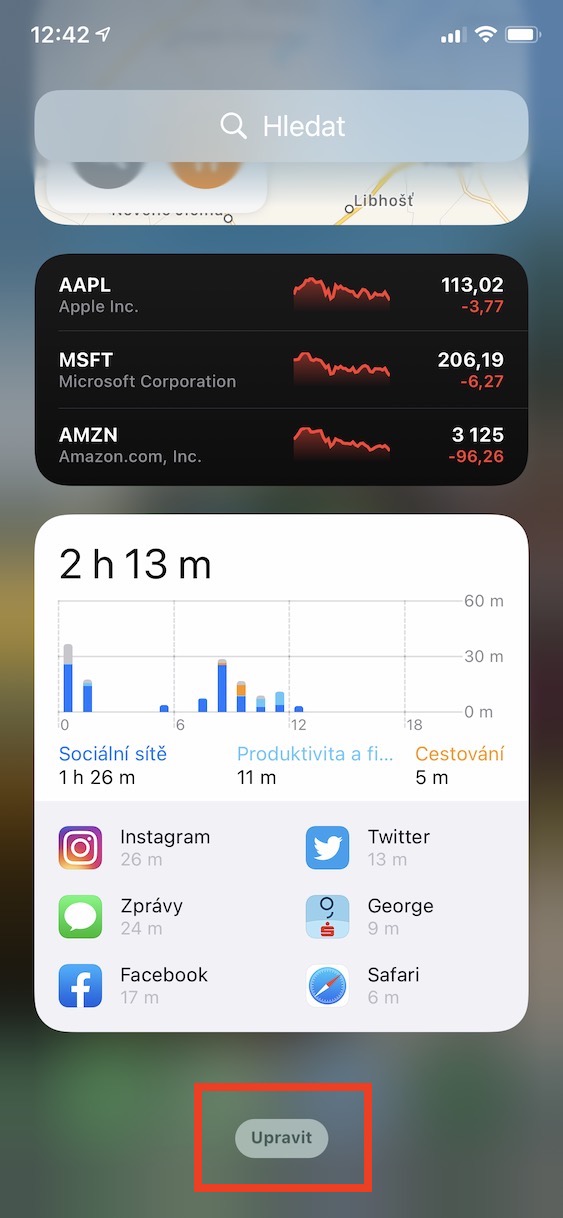
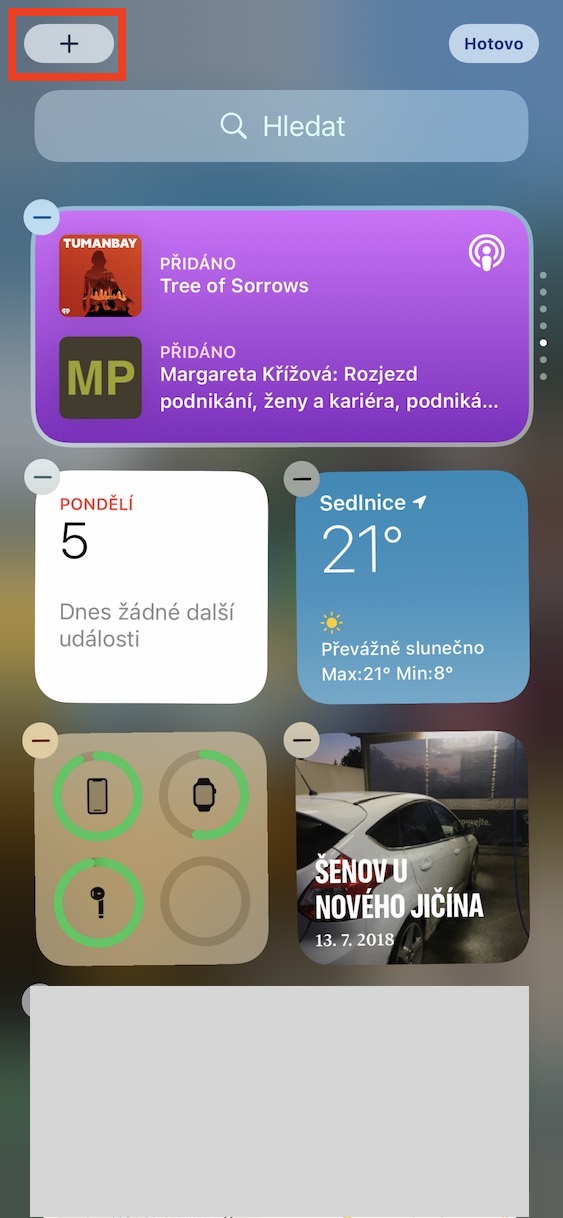
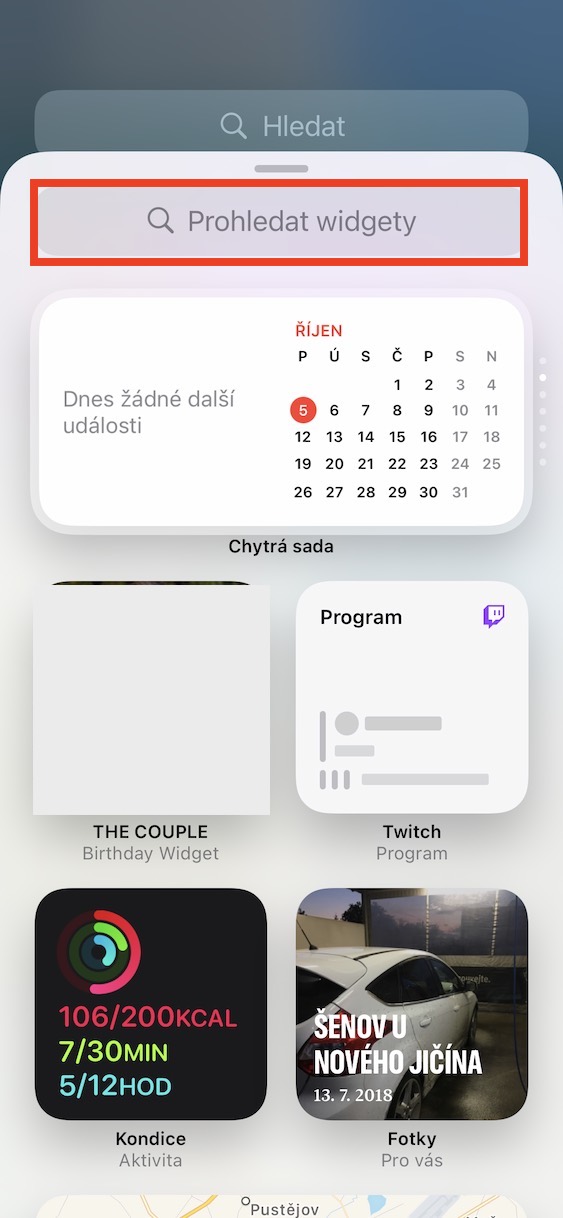
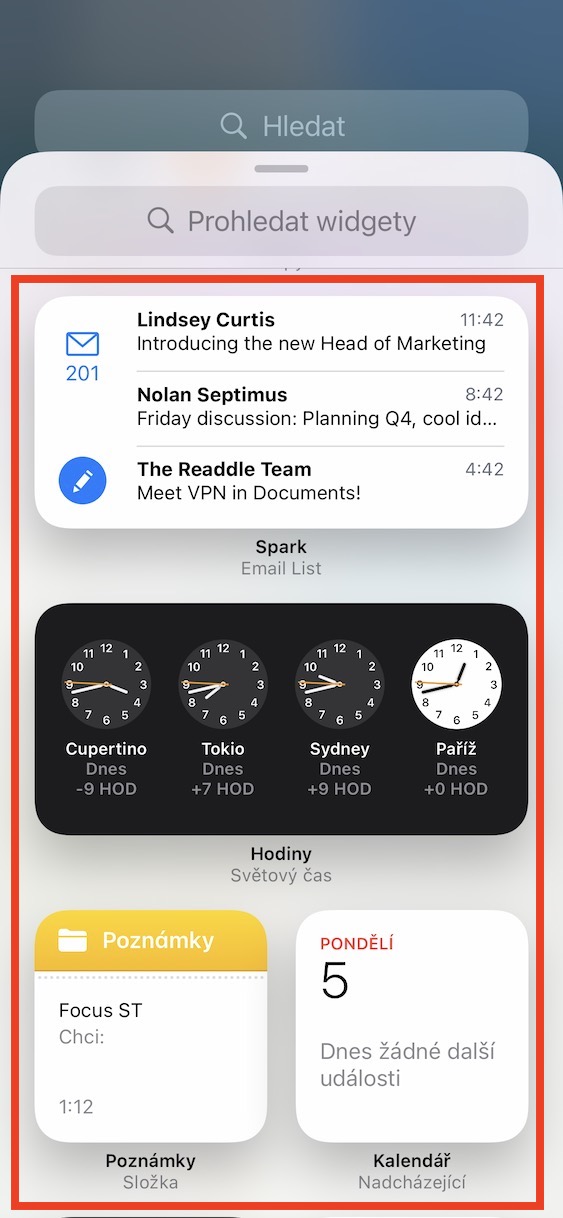
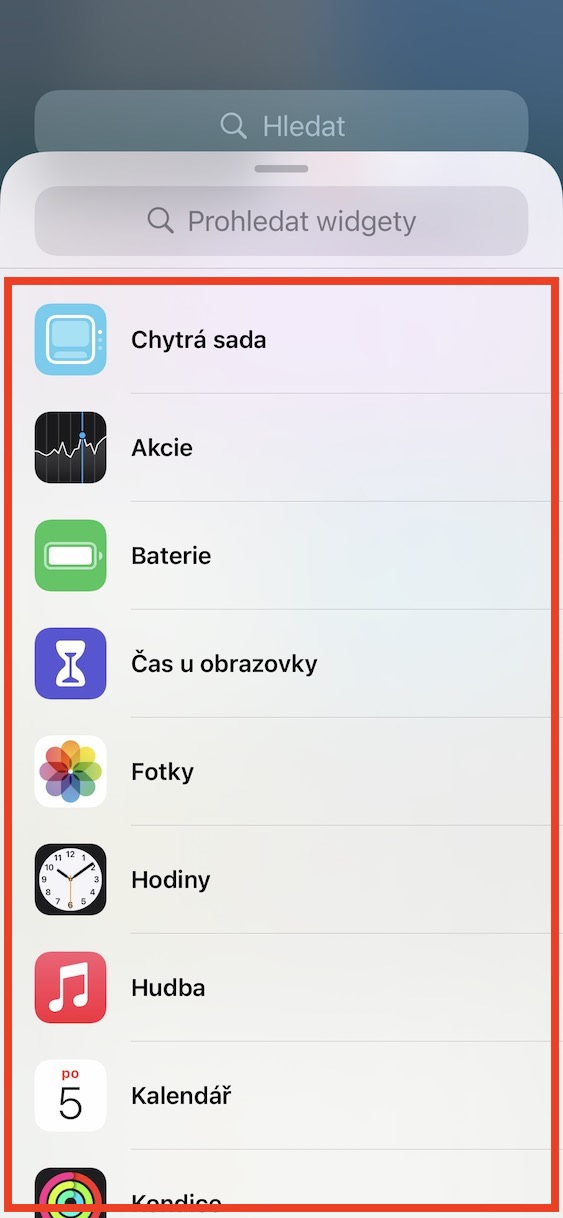
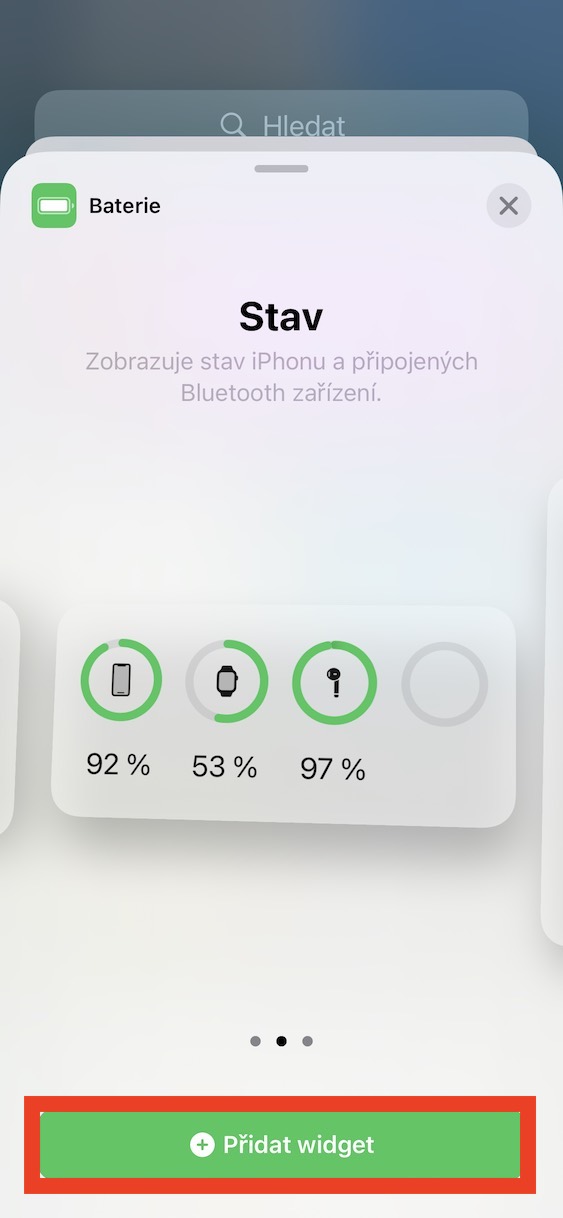
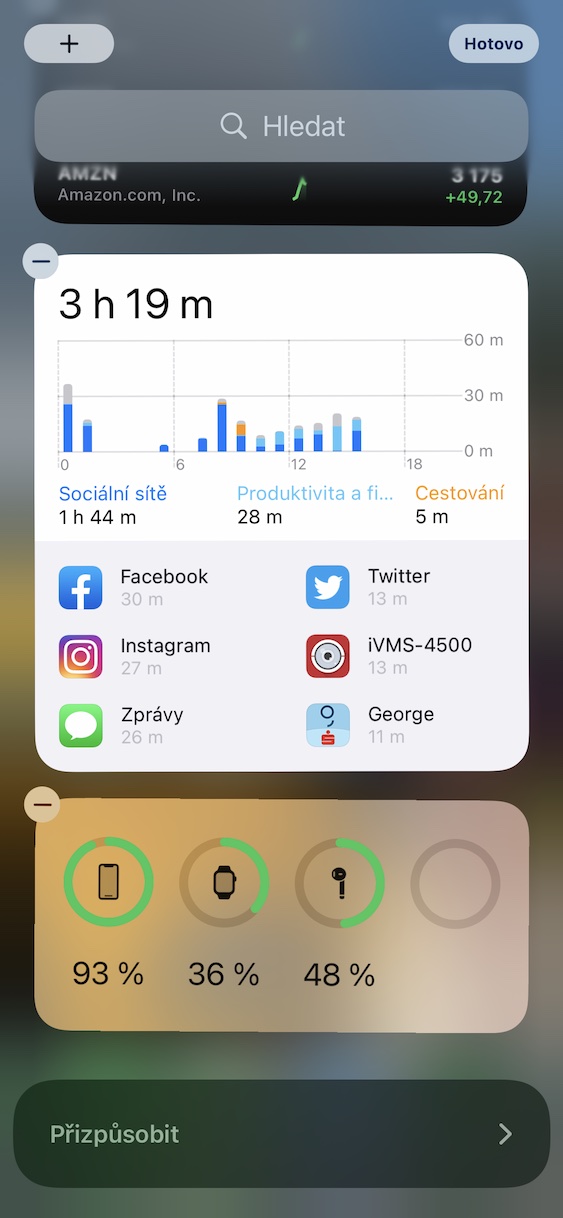
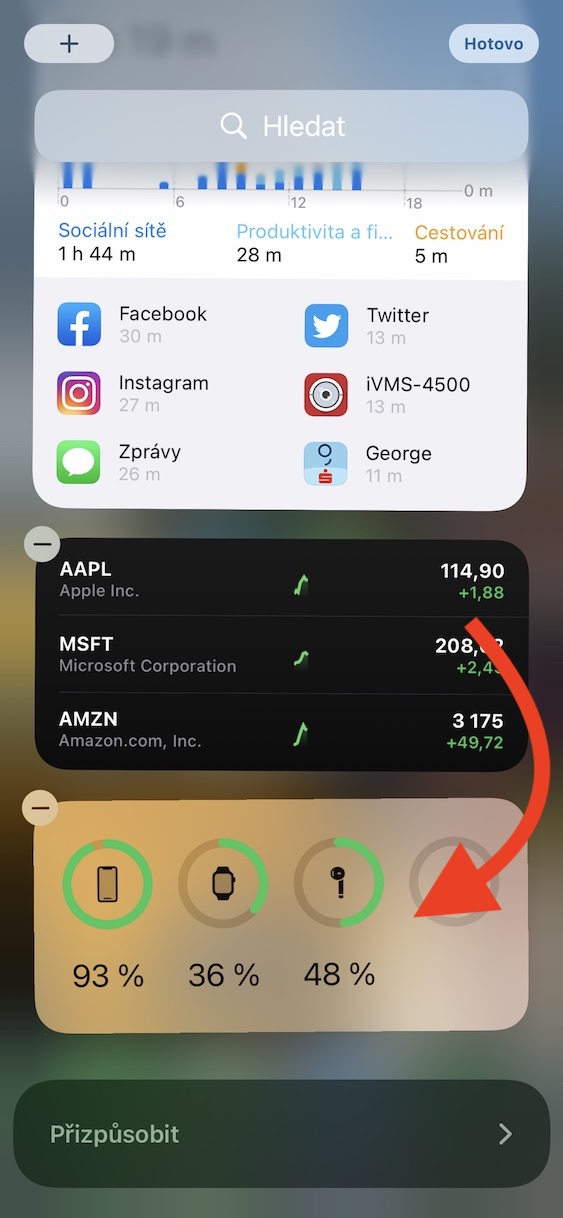
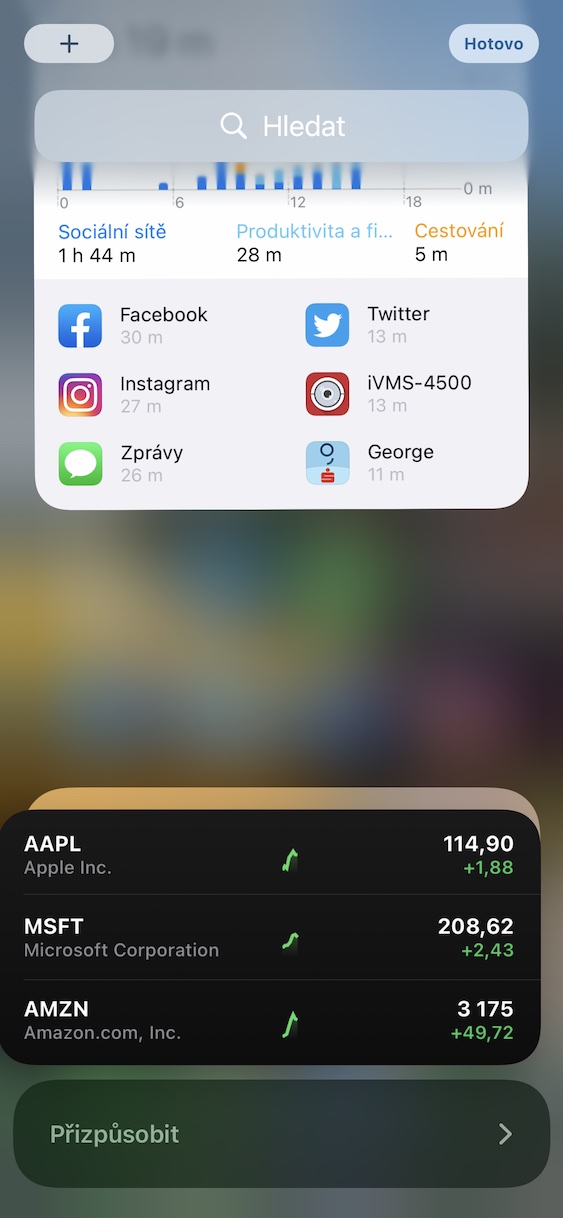
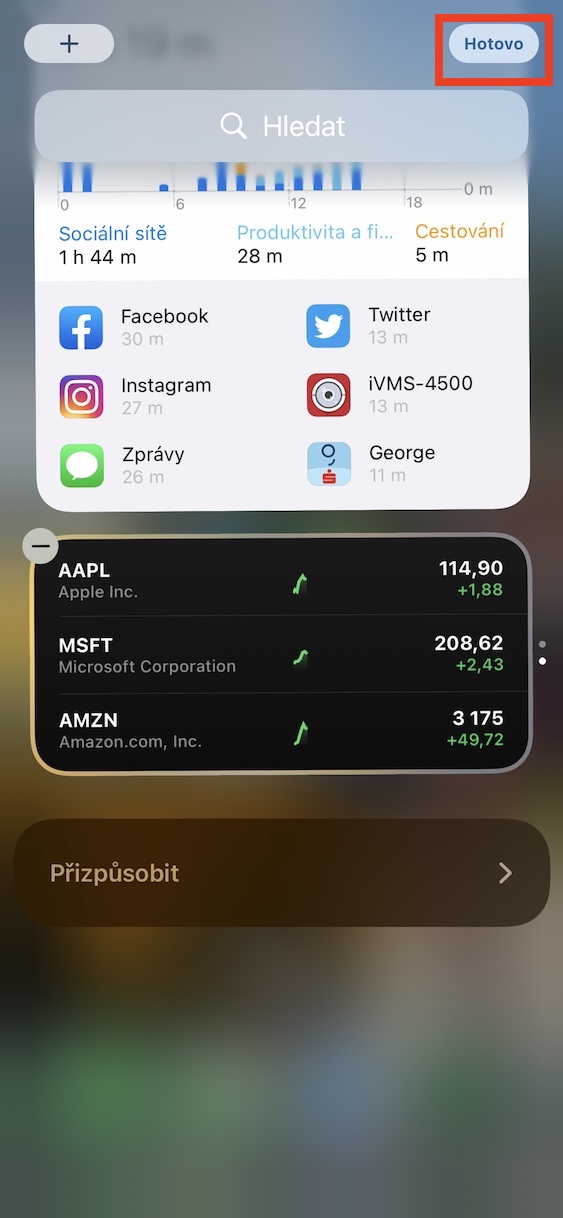
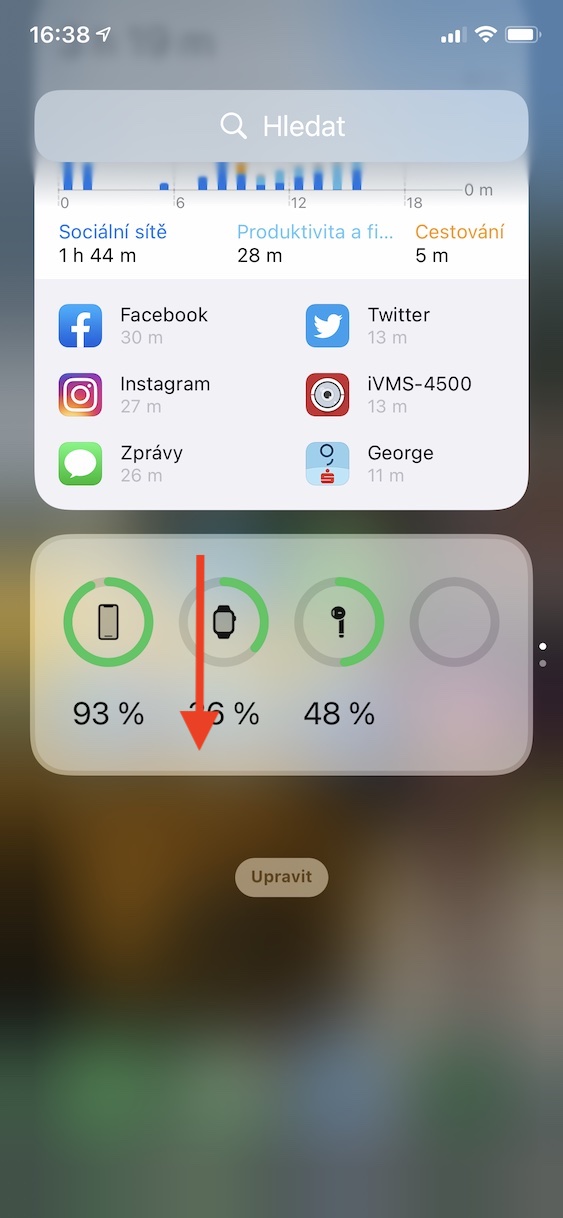
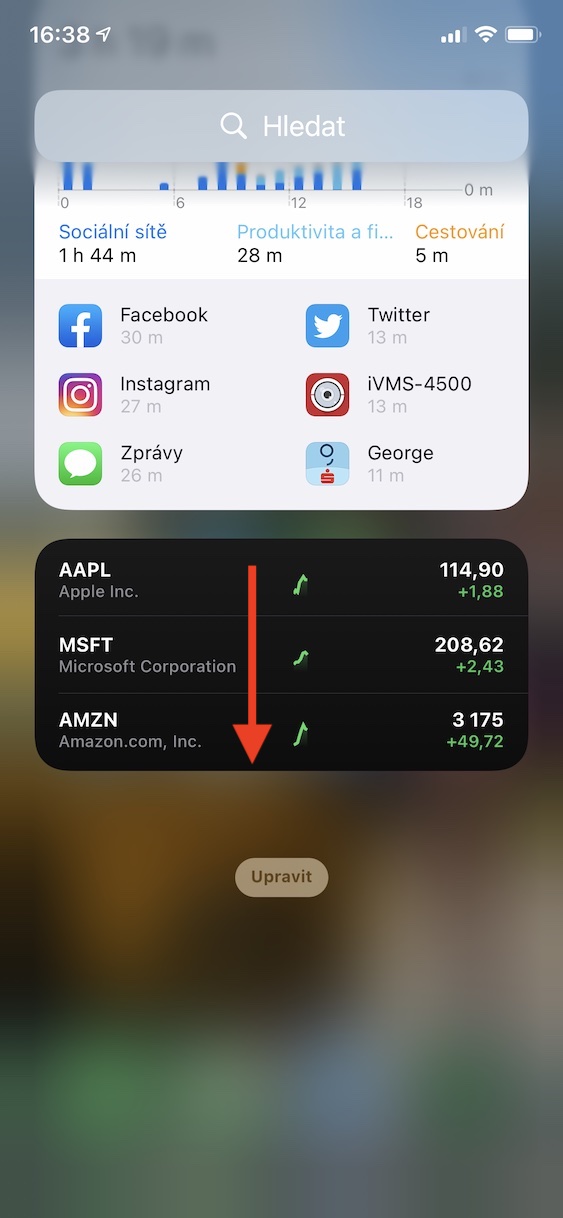
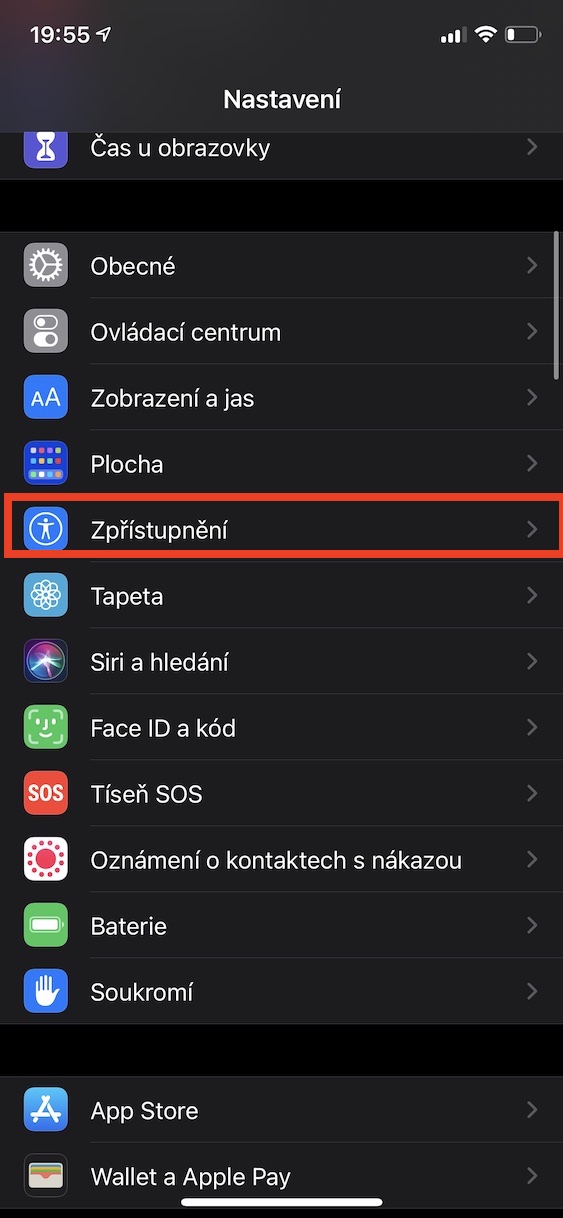
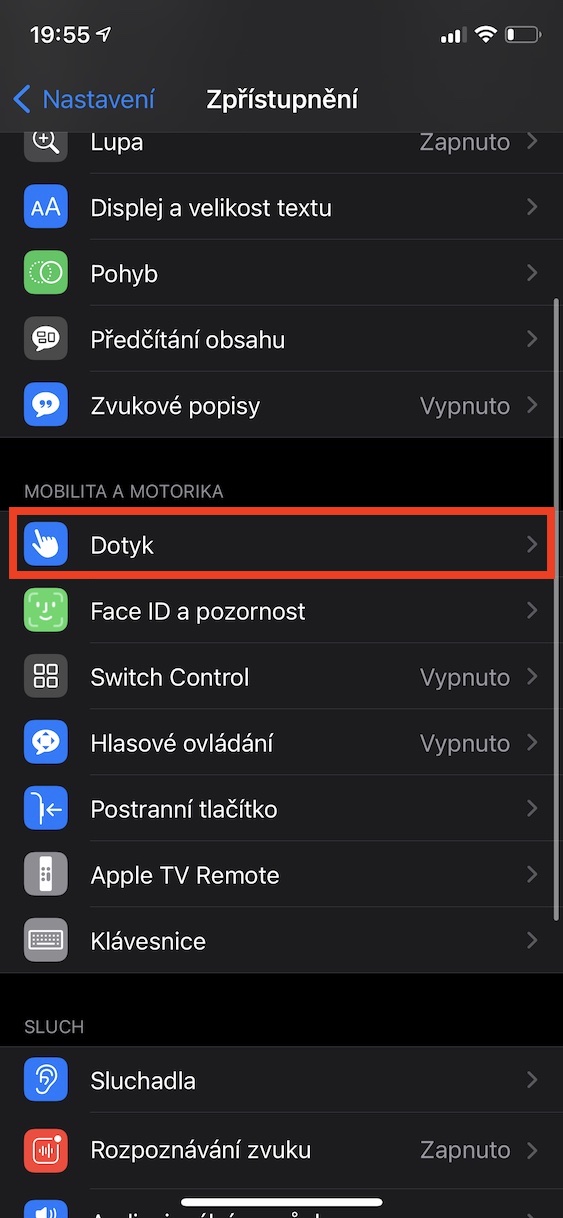
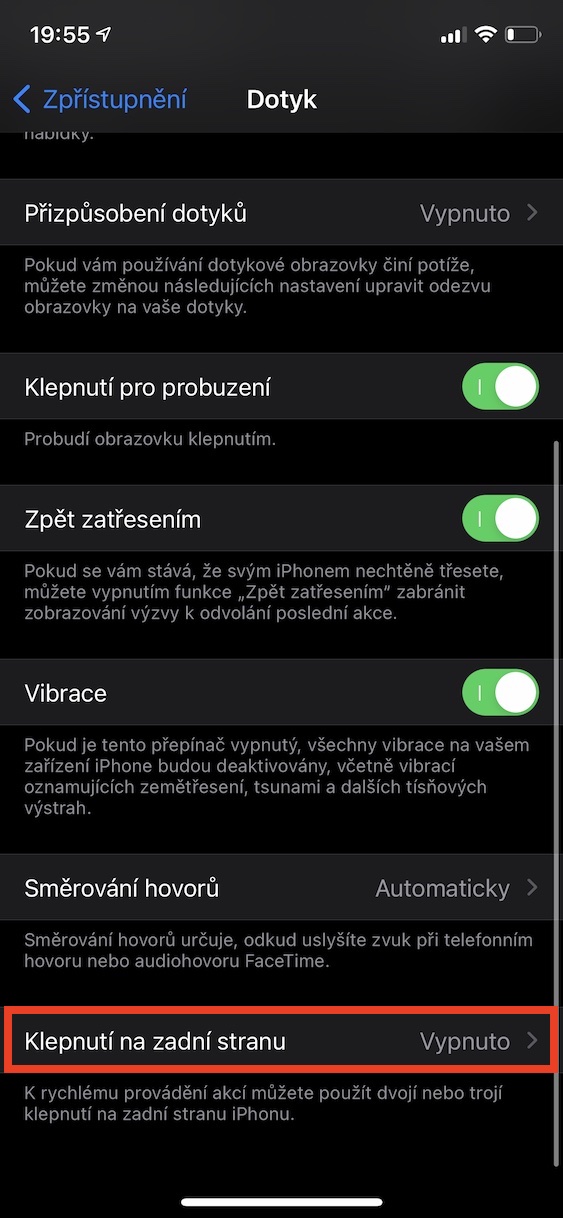
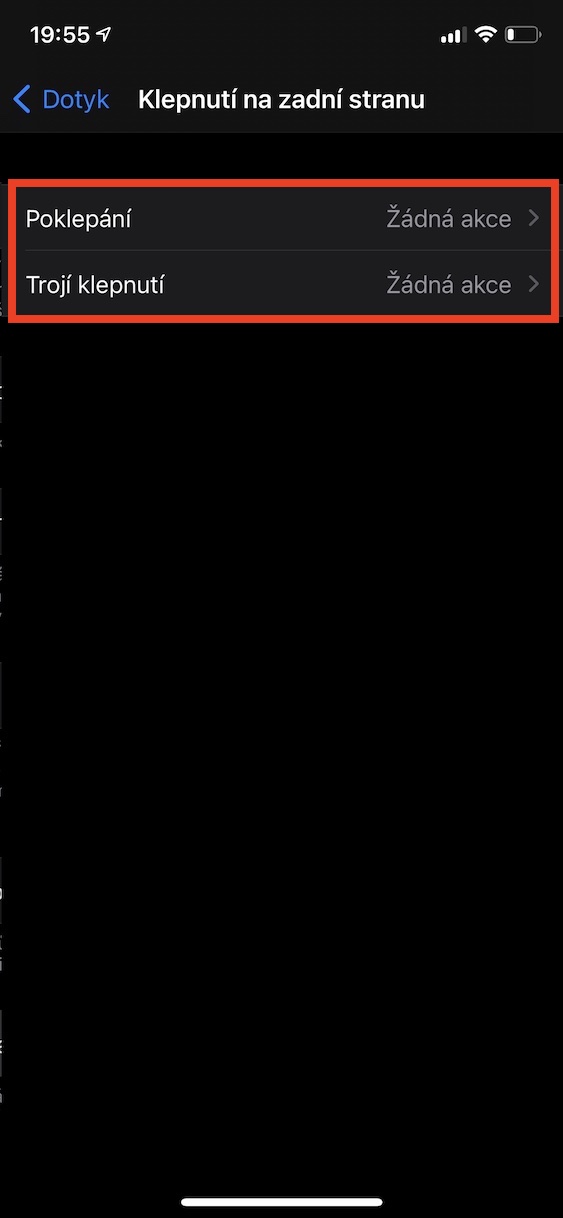
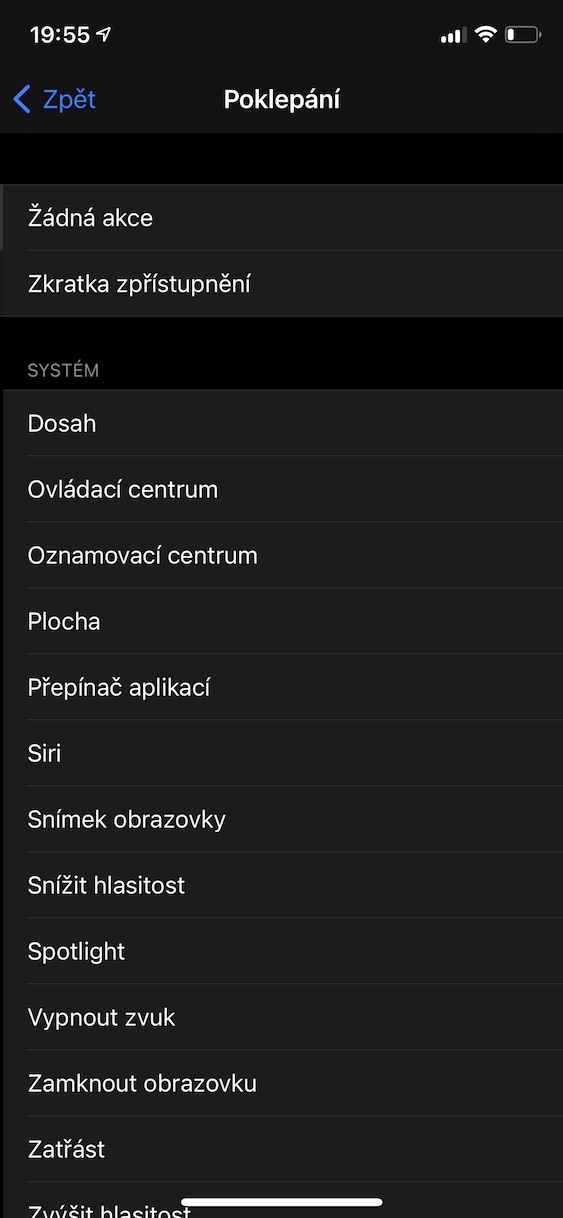
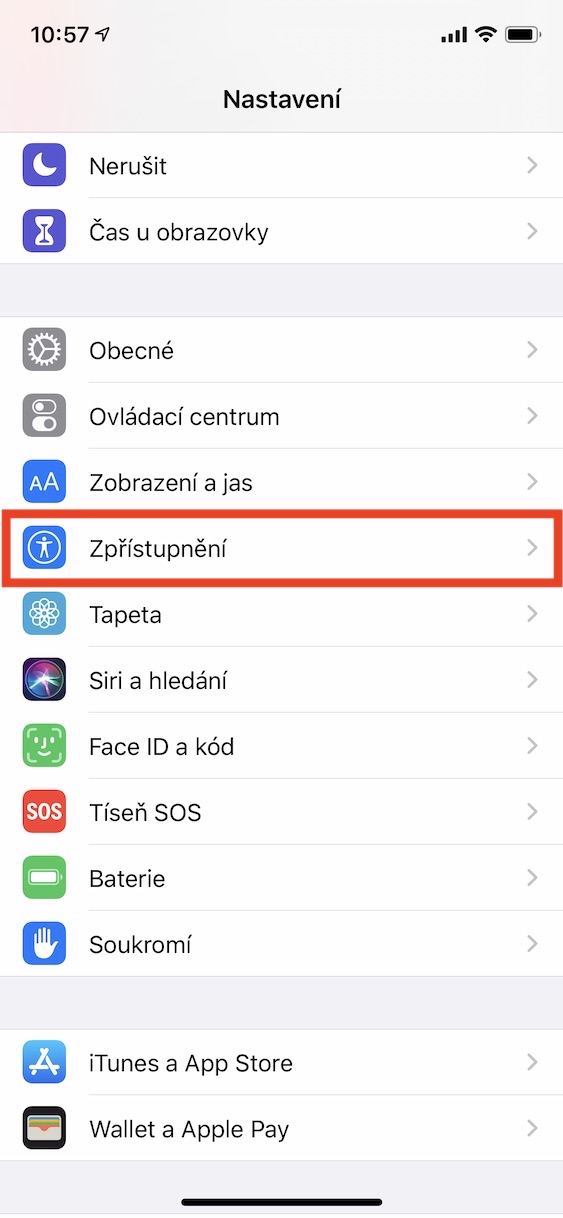
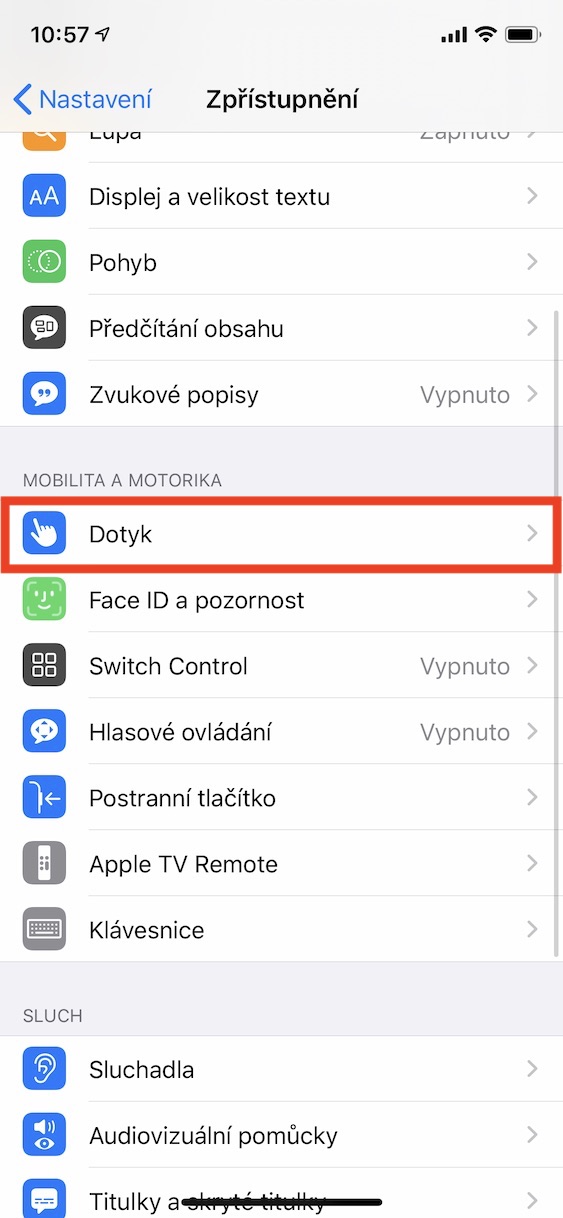
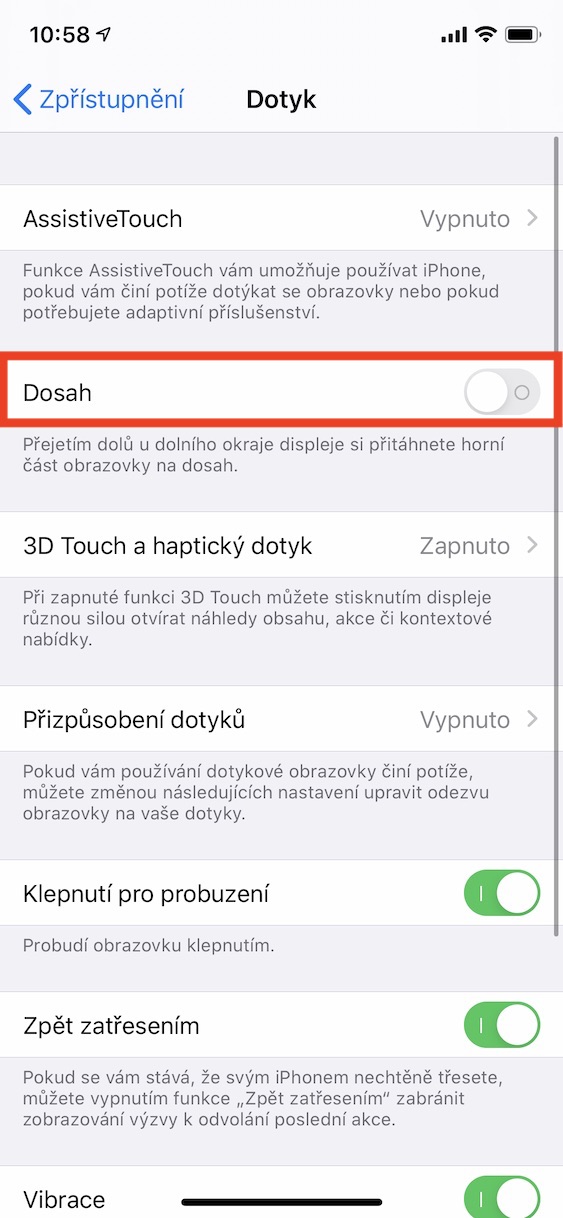
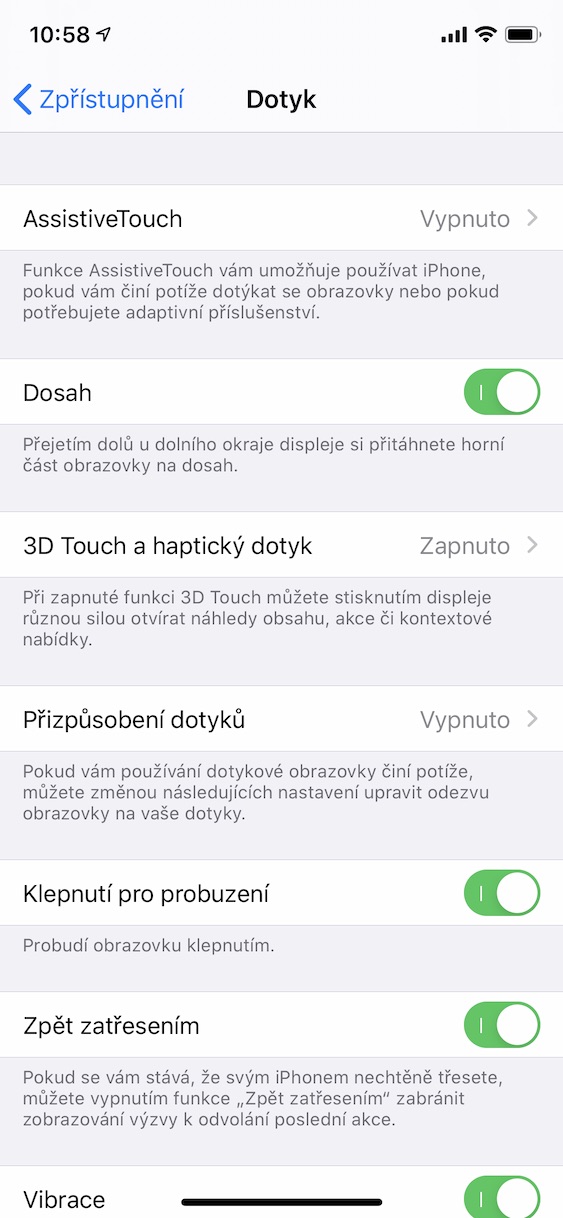
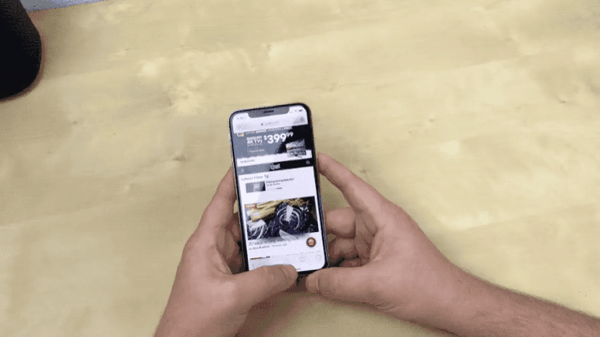
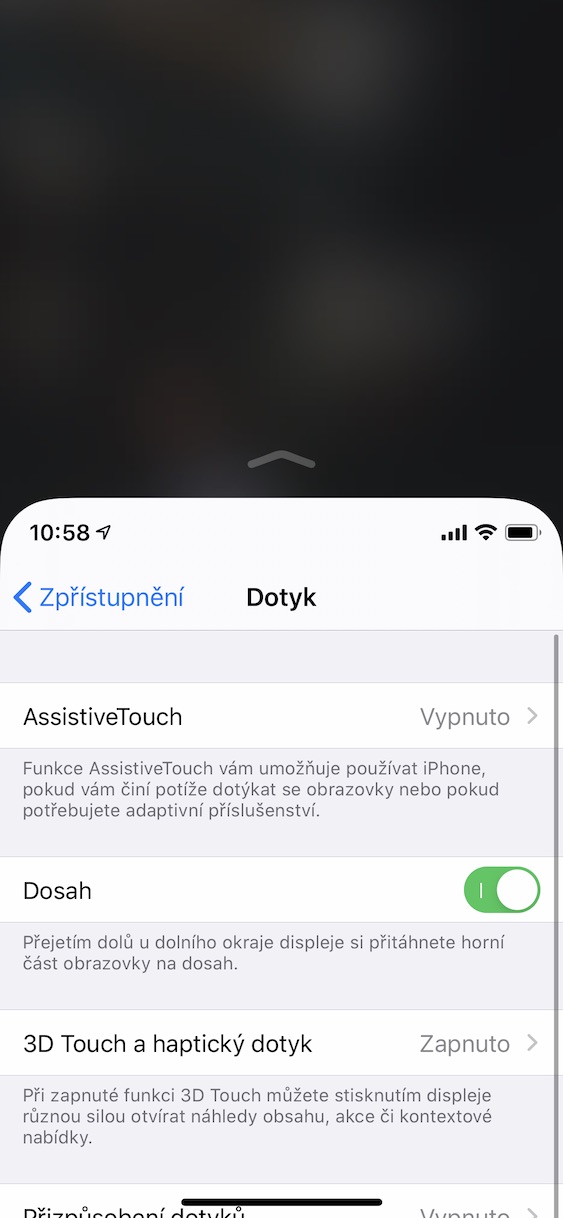
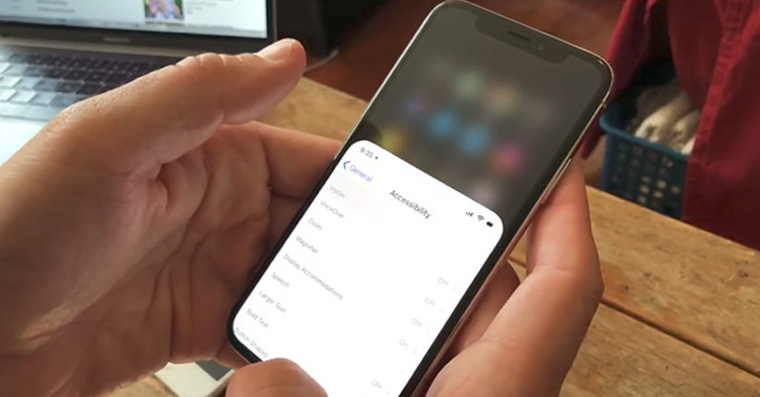



Přesun mezi aplikacemi a webovými stránkami – postup?
Tento postup nie je nahodou opacny?
Taky bych řekl, že to napsali naopak…
Co gesto pro přepínání mezi aplikacemi (3D Touch zleva doprava)? Nebo kopírovat a vložit pomocí tří prstů. Nebo touchpad z klávesnice. Nebo gesto pro označování více fotek najednou.